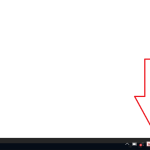Khắc Phục Lỗi Mạng Chấm Than Vàng
Giới Thiệu Về Lỗi Mạng Chấm Than Vàng
Lỗi mạng chấm than vàng là một vấn đề phổ biến mà người dùng máy tính gặp phải khi kết nối với mạng WiFi hoặc mạng LAN. Lỗi này thường xảy ra khi máy tính của bạn không thể kết nối internet mặc dù có thể nhận dạng mạng. Biểu hiện của lỗi này là biểu tượng kết nối mạng trên thanh taskbar hiển thị dấu chấm than màu vàng, cho thấy có sự cố với kết nối mạng. Mặc dù lỗi này không phải là vấn đề nghiêm trọng, nhưng nó có thể ảnh hưởng đến công việc và hiệu suất của bạn.
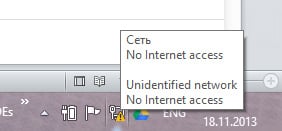
Nguyên Nhân Gây Ra Lỗi Mạng Chấm Than Vàng
Lỗi mạng chấm than vàng có thể do nhiều nguyên nhân khác nhau. Một số nguyên nhân phổ biến bao gồm:
-
Lỗi cài đặt mạng: Các cài đặt mạng sai hoặc xung đột giữa các thiết bị có thể gây ra vấn đề này.
-
Vấn đề về driver mạng: Driver mạng không tương thích hoặc bị lỗi có thể khiến kết nối internet không hoạt động đúng.
-
Lỗi DNS: Đôi khi, lỗi DNS có thể làm gián đoạn kết nối internet, khiến máy tính không thể truy cập các trang web.
-
Vấn đề với router: Router gặp sự cố hoặc bị quá tải cũng có thể dẫn đến tình trạng mạng bị gián đoạn.
-
Xung đột giữa phần mềm diệt virus và mạng: Một số phần mềm bảo mật có thể chặn kết nối internet, gây ra lỗi mạng chấm than vàng.
Các Bước Khắc Phục Lỗi Mạng Chấm Than Vàng
1. Kiểm Tra Lại Cài Đặt Mạng
Một trong những nguyên nhân phổ biến dẫn đến lỗi mạng chấm than vàng là cài đặt mạng sai hoặc xung đột giữa các thiết bị. Để khắc phục, bạn cần kiểm tra lại các cài đặt mạng của mình.
Cách kiểm tra:
-
Bước 1: Mở “Control Panel” và chọn “Network and Sharing Center”.
-
Bước 2: Kiểm tra tình trạng kết nối của mạng Wi-Fi hoặc Ethernet. Nếu bạn thấy kết nối bị “Limited”, hãy thử khôi phục kết nối bằng cách nhấp chuột phải vào kết nối và chọn “Disable”, sau đó chọn lại “Enable”.
Đảm bảo rằng bạn đang sử dụng đúng địa chỉ IP và mạng Wi-Fi có kết nối ổn định.
2. Kiểm Tra và Cập Nhật Driver Mạng
Driver mạng cũ hoặc không tương thích có thể là nguyên nhân gây ra lỗi này. Để khắc phục, bạn cần kiểm tra và cập nhật driver mạng.
Các bước cập nhật driver:
-
Bước 1: Mở “Device Manager” và tìm phần “Network Adapters”.
-
Bước 2: Nhấp chuột phải vào card mạng và chọn “Update Driver”.
-
Bước 3: Chọn “Search automatically for updated driver software” và làm theo hướng dẫn.
Việc cập nhật driver sẽ giúp máy tính của bạn có thể nhận diện và kết nối mạng một cách chính xác hơn.
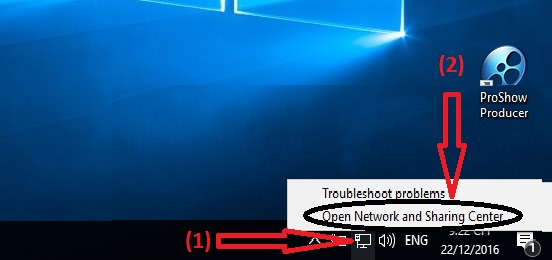
3. Xóa Cache và Đặt Lại Cấu Hình DNS
Lỗi DNS có thể gây gián đoạn kết nối internet, dẫn đến lỗi mạng chấm than vàng. Một cách đơn giản để khắc phục là xóa cache DNS và đặt lại cấu hình DNS.
Các bước thực hiện:
-
Bước 1: Mở Command Prompt với quyền Administrator.
-
Bước 2: Gõ lệnh
ipconfig /flushdnsvà nhấn Enter. -
Bước 3: Tiếp theo, gõ lệnh
ipconfig /releasevà nhấn Enter, sau đó gõ lệnhipconfig /renewđể làm mới cấu hình mạng.
Bạn cũng có thể thử thay đổi DNS của mình sang DNS của Google (8.8.8.8 và 8.8.4.4) để xem liệu lỗi có được khắc phục không.
4. Khởi Động Lại Router
Đôi khi, lỗi mạng chấm than vàng là do vấn đề với router. Để khắc phục, bạn có thể thử khởi động lại router.
Các bước khởi động lại router:
-
Bước 1: Tắt router và để khoảng 10 giây.
-
Bước 2: Bật lại router và chờ vài phút để router khởi động lại.
-
Bước 3: Kiểm tra lại kết nối mạng trên máy tính của bạn.
Nếu bạn thấy kết nối mạng trở lại bình thường sau khi khởi động lại router, có thể vấn đề là do router quá tải hoặc không ổn định.

5. Tắt Tường Lửa và Phần Mềm Bảo Mật
Một số phần mềm bảo mật, đặc biệt là tường lửa, có thể chặn kết nối mạng và gây ra lỗi mạng chấm than vàng. Để kiểm tra, bạn có thể tạm thời tắt tường lửa và phần mềm bảo mật.
Cách tắt tường lửa:
-
Bước 1: Mở “Control Panel” và chọn “Windows Defender Firewall”.
-
Bước 2: Chọn “Turn Windows Defender Firewall on or off” ở bên trái.
-
Bước 3: Chọn “Turn off Windows Defender Firewall” cho cả Private và Public networks.
Nếu bạn sử dụng phần mềm diệt virus, hãy thử tạm thời vô hiệu hóa nó để xem lỗi có được khắc phục không.
FAQ – Các Câu Hỏi Thường Gặp
1. Tại sao máy tính của tôi lại có dấu chấm than vàng trên biểu tượng mạng?
-
Dấu chấm than vàng trên biểu tượng mạng cho biết máy tính của bạn có kết nối mạng nhưng không thể truy cập internet. Nguyên nhân có thể là do lỗi driver mạng, cấu hình mạng sai, vấn đề với router, hoặc xung đột phần mềm.
2. Làm thế nào để sửa lỗi mạng chấm than vàng?
-
Bạn có thể thử kiểm tra lại cài đặt mạng, cập nhật driver mạng, thay đổi DNS, hoặc khởi động lại router để khắc phục lỗi mạng chấm than vàng.
3. Lỗi này có thể do phần mềm diệt virus gây ra không?
-
Có. Một số phần mềm diệt virus hoặc tường lửa có thể chặn kết nối internet, dẫn đến lỗi mạng chấm than vàng. Bạn có thể thử tạm thời tắt phần mềm bảo mật để kiểm tra.
4. Tôi có cần thay router nếu gặp lỗi mạng chấm than vàng?
-
Không phải lúc nào cũng cần thay router. Tuy nhiên, nếu bạn đã thử khởi động lại router và không khắc phục được lỗi, có thể router của bạn đang gặp vấn đề hoặc cần được cấu hình lại.
Kết Luận
Lỗi mạng chấm than vàng có thể do nhiều nguyên nhân khác nhau, nhưng may mắn là bạn có thể khắc phục bằng một số bước đơn giản. Kiểm tra cài đặt mạng, cập nhật driver, xóa cache DNS, và khởi động lại router là những cách phổ biến giúp bạn giải quyết vấn đề này. Nếu vẫn gặp khó khăn, bạn có thể tìm kiếm sự trợ giúp từ các chuyên gia kỹ thuật.
Để biết thêm các thủ thuật máy tính và mẹo khắc phục sự cố, hãy ghé thăm HOIQUANTINHOC.VN.